Correção para o Windows detectando um possível problema de dispositivo gráfico
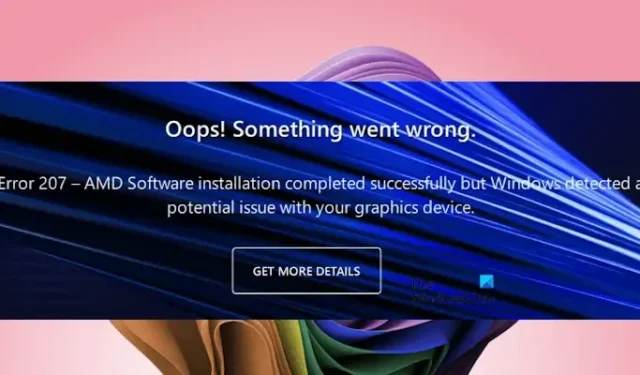
Muitos usuários se depararam com o erro Windows detectou um problema potencial com seu dispositivo gráfico ao iniciar seus computadores. Esse erro geralmente leva a problemas de desempenho, especificamente associados a placas de vídeo AMD . Se seu sistema tiver gráficos AMD e você encontrar esse erro, as soluções descritas neste artigo foram projetadas para ajudar você.
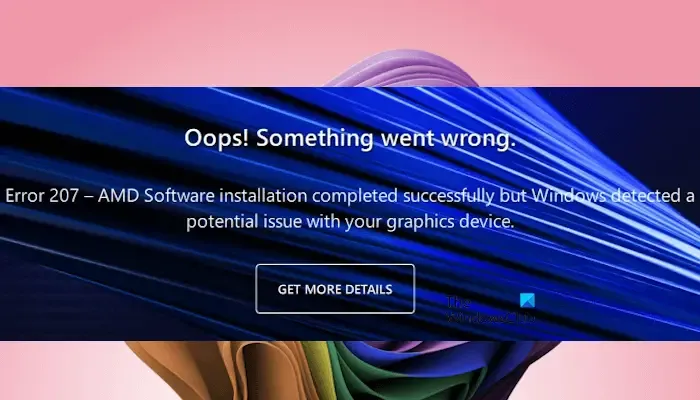
A mensagem de erro completa diz:
Opa! Algo deu errado.
Erro 207 – A instalação do software AMD foi concluída com sucesso, mas o Windows detectou um possível problema com seu dispositivo gráfico.
Solução de problemas de dispositivos gráficos do Windows
Para resolver o erro “O Windows detectou um possível problema com seu dispositivo gráfico” em sistemas equipados com gráficos AMD, considere as seguintes soluções:
- Utilize a ferramenta de compatibilidade de software AMD
- Inspecione o status do driver da placa de vídeo AMD no Gerenciador de dispositivos
- Desinstale e reinstale o software AMD
- Instale uma versão alternativa compatível do driver da sua placa gráfica
- Execute uma instalação limpa do driver da placa gráfica
- Realizar uma restauração do sistema
Explicações detalhadas dessas correções são fornecidas abaixo. Antes de começar, tente reiniciar o driver da sua placa de vídeo pressionando as teclas Win + Ctrl + Shift + B para ver se isso resolve o problema.
Como corrigir o erro AMD 207 no Windows 11/10
1] Use a ferramenta de compatibilidade de software AMD
Este erro pode surgir após a instalação do software AMD devido à potencial instalação de uma versão de software incompatível. A AMD Software Compatibility Tool pode ajudar a resolver esse problema. Ela pode ser acessada no site oficial da AMD. Baixe e execute esta ferramenta, que identificará e instalará automaticamente o software AMD compatível para seu sistema.
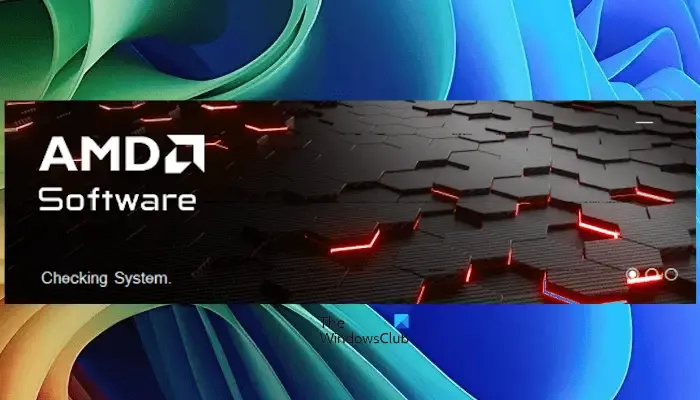
Se o software AMD instalado já for compatível, a ferramenta exibirá a seguinte mensagem:
A versão do software AMD atualmente instalada já é uma versão compatível.
Se esse for o caso, prossiga com outras correções descritas abaixo.
2] Verifique o status do driver da placa de vídeo AMD no Gerenciador de dispositivos
Ocasionalmente, o Windows desabilita o driver da placa de vídeo AMD, levando a esse erro. Para verificar isso, confira o status do driver no Gerenciador de Dispositivos seguindo estas etapas:
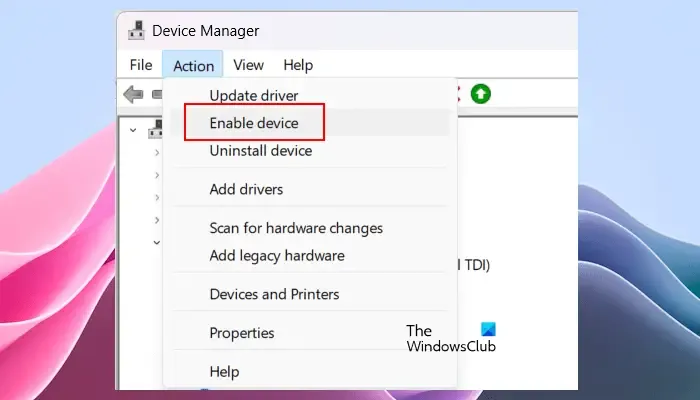
- Abra o Gerenciador de Dispositivos.
- Expanda a seção Adaptadores de vídeo .
- Clique com o botão direito no driver da sua placa de vídeo e veja se a opção Enable device está disponível. Se estiver, clique nessa opção para habilitar o driver da sua placa de vídeo.
Se o driver da placa de vídeo já estiver habilitado, verifique se ele está corrompido procurando por um sinal de aviso amarelo no driver. Se estiver presente, clique com o botão direito nele e selecione Propriedades . Revise a mensagem de erro na seção Status do dispositivo na guia Geral ; isso refletirá um dos códigos de erro do Gerenciador de dispositivos, permitindo que você solucione o problema adequadamente.
3] Desinstale e reinstale o software AMD
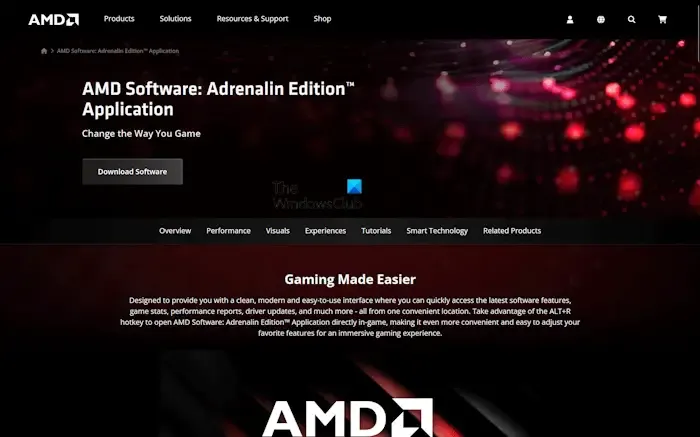
Problemas também podem surgir do próprio software AMD. Desinstalar e reinstalar o software AMD pode ajudar a corrigir o problema. Você pode desinstalar o software por meio do Painel de Controle ou do aplicativo Configurações no Windows 11/10. Após a desinstalação, reinicie o computador, baixe a versão mais recente do software AMD do site oficial e reinstale-o.
4] Instale outra versão compatível do driver da sua placa gráfica
Considere instalar uma versão compatível diferente do driver da placa de vídeo AMD para ver se isso resolve o problema.
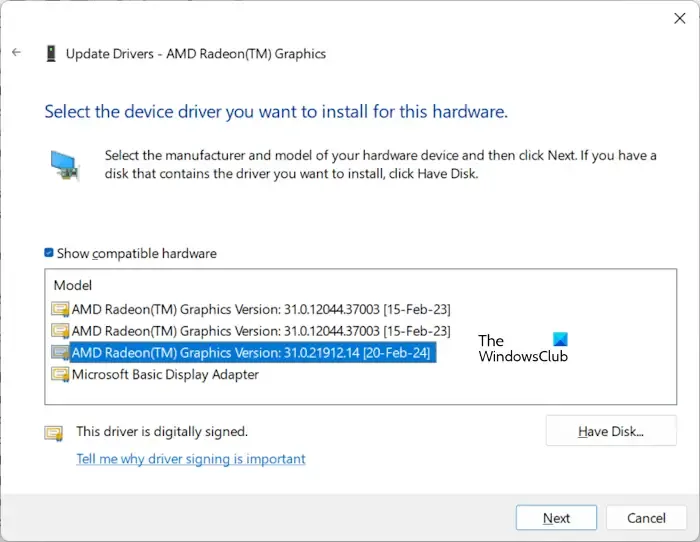
Para prosseguir, siga estes passos:
- Abra o Gerenciador de Dispositivos.
- Expanda a seção Adaptadores de vídeo .
- Clique com o botão direito do mouse no driver da placa de vídeo AMD e selecione Atualizar driver .
- Selecione Procurar drivers no meu computador .
- Clique em Deixe-me escolher em uma lista de drivers disponíveis no meu computador .
- Marque a caixa Mostrar hardware compatível .
- Selecione uma versão alternativa compatível do driver gráfico AMD e clique em Avançar .
- Siga as instruções para concluir a instalação.
Se o problema persistir, tente instalar qualquer outra versão de driver gráfico AMD compatível disponível.
5] Execute uma instalação limpa do driver da placa gráfica
Executar uma instalação limpa do driver da placa de vídeo requer a remoção completa do driver atual da GPU do seu sistema. Primeiro, baixe a versão mais recente do driver da sua placa de vídeo do site do fabricante. Em seguida, baixe e instale o utilitário DDU.
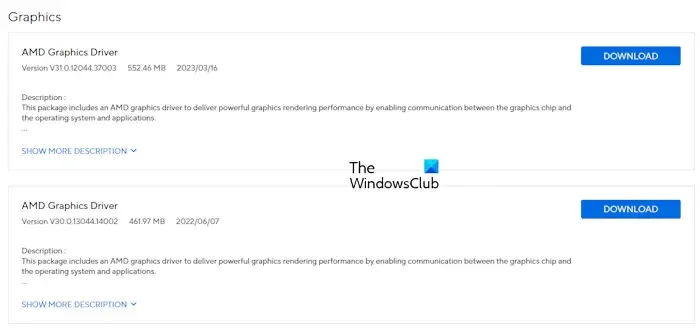
Inicialize no Modo de Segurança e execute o utilitário DDU para desinstalar completamente o driver da sua placa de vídeo. Depois disso, instale a versão mais recente do driver da placa de vídeo.
6] Execute uma restauração do sistema
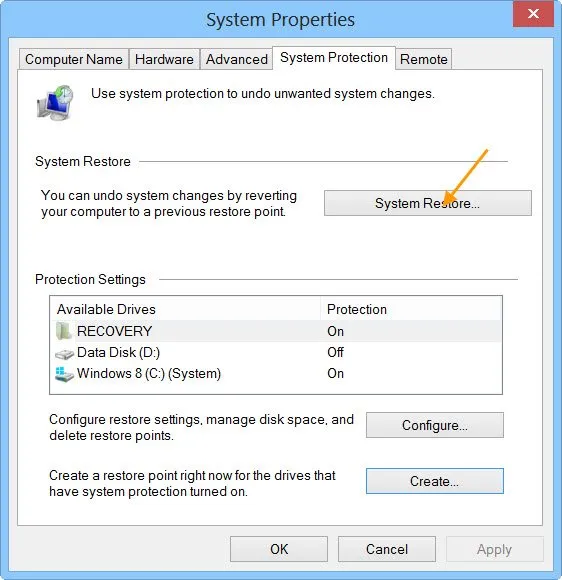
Se nenhuma das soluções acima funcionar, a última opção é usar a ferramenta Restauração do Sistema para reverter o sistema a um estado funcional anterior.
Espero que essas sugestões sejam úteis.
Como faço para corrigir o problema gráfico do Windows?
Problemas gráficos em computadores Windows geralmente se manifestam devido a drivers de placa de vídeo corrompidos. Reinstalar o driver da placa de vídeo geralmente pode resolver esse problema. No entanto, se o problema persistir, pode estar relacionado à própria placa de vídeo, caso em que é aconselhável consultar um técnico profissional de reparo de computadores.
Como desinstalar drivers de GPU?
Você pode desinstalar drivers de GPU por meio do Gerenciador de Dispositivos. Para uma instalação limpa do driver da sua placa de vídeo, aproveite o utilitário DDU para remover completamente o driver da placa de vídeo do seu sistema, seguido pela instalação da versão mais recente do driver de GPU.



Deixe um comentário